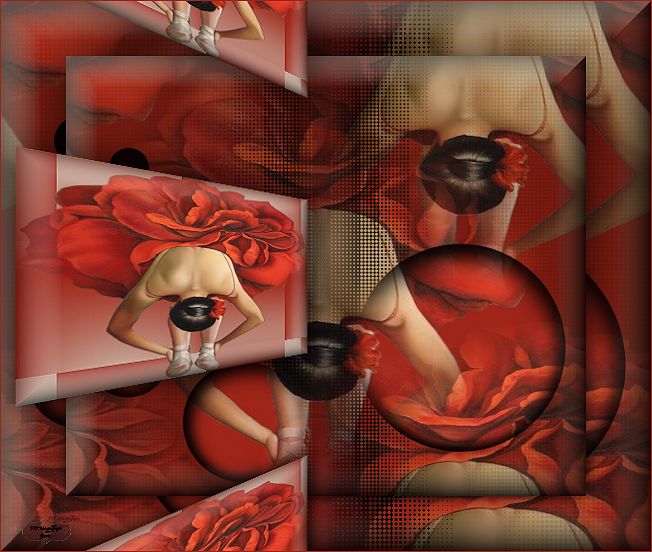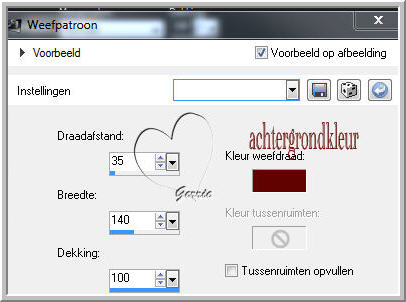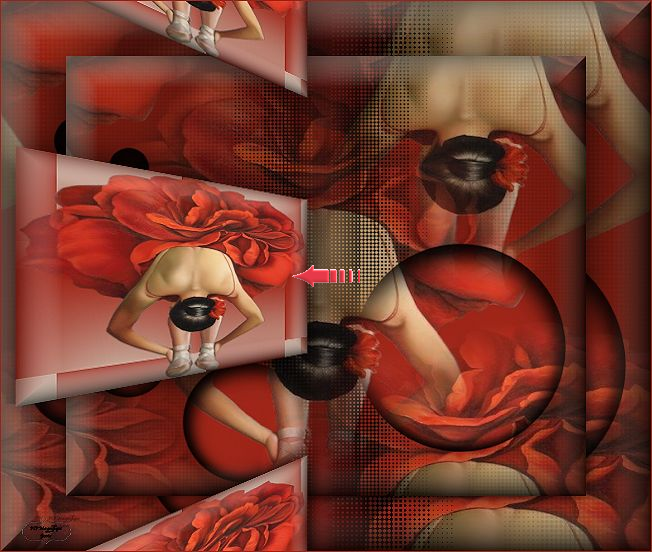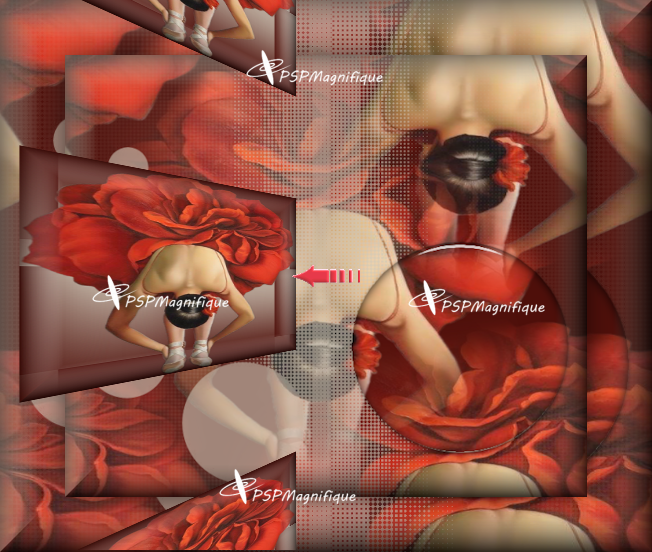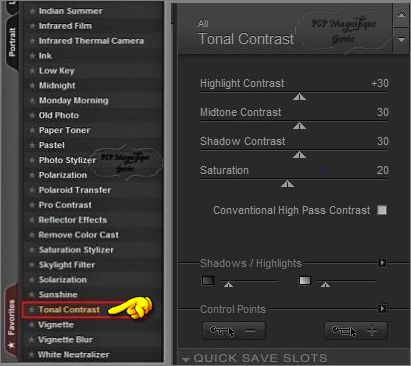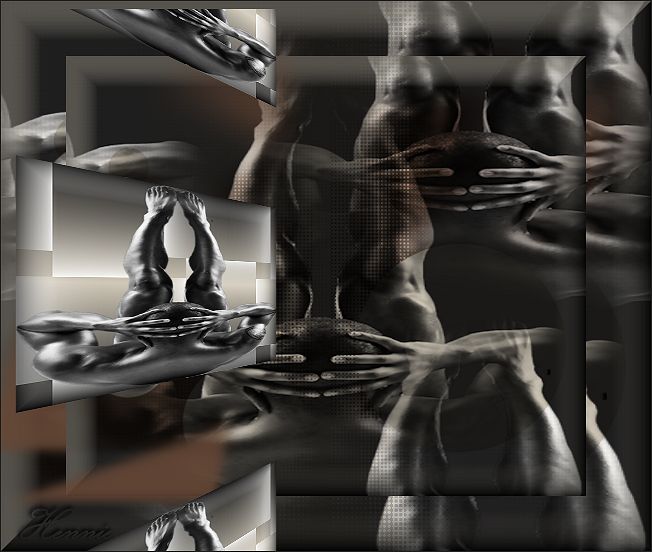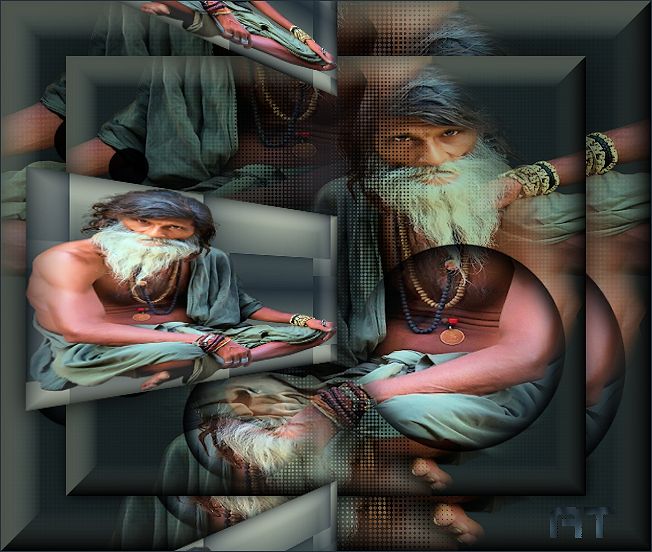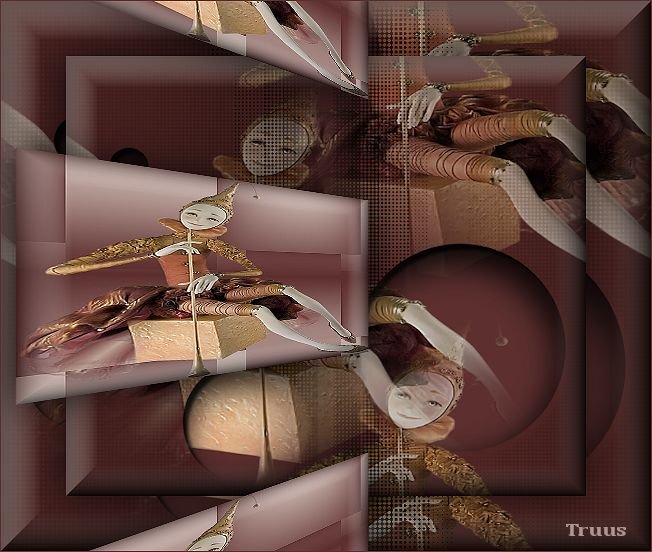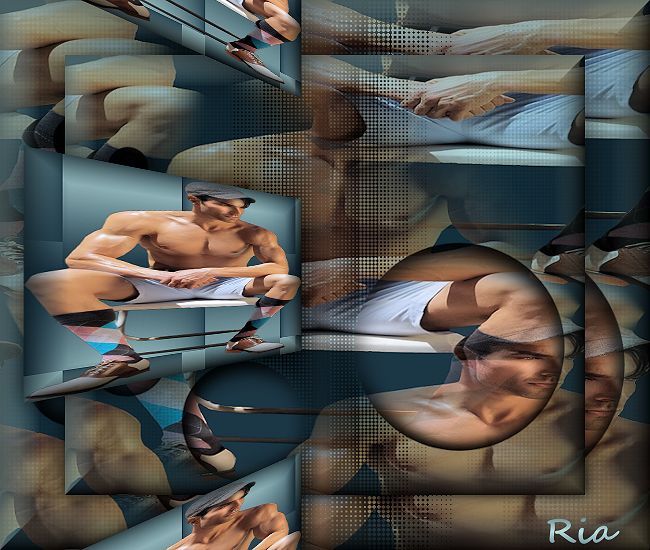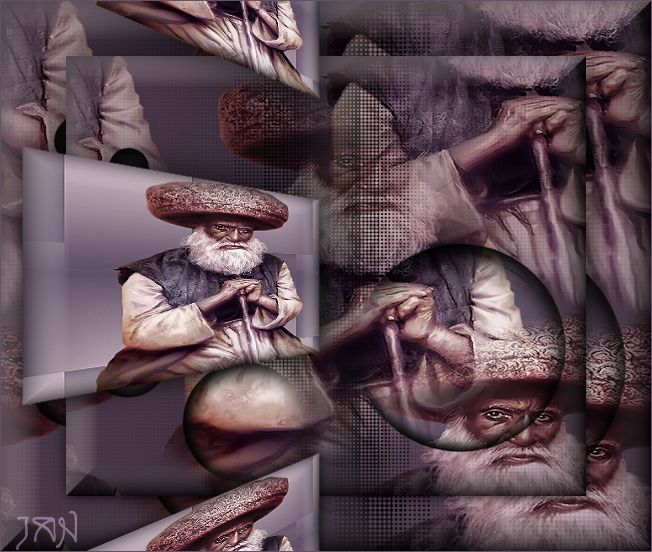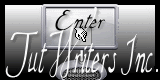Benodigdheden
Een
Masker - maskcameron-indie1- deze openen in je psp
Toestemmingen tubes Hier
Filter
Alien Skin Eye Candy5:Impack Glas.
Nik Software Color Efex
Pro3.0
Complete -
Tonal Contrast
Materialen

De tube komt van, CibiBijoux.
Is er een tube van jou bij laat het even weten dan kan ik je naam
erbij zetten
Hierbij bedank ik alle tubes makers en maaksters voor het maken van
deze schitterende tubes.
Laat het watermerk van de tube intact. Het copyright hoort bij de
originele artiest.
Laat de credit bij de maker.
****
De kleuren, mengmodus en laagdichtheid in deze les, zijn gekozen voor deze materialen
Werk je met eigen afbeeldingen en /of eigen tubes maak ze dan even groot !!!
mengmodus/dekking aanpassen in je lagenpalet naar eigen inzicht.
pas dit aan als het nodig is
****
Stap
1
Zoek uit jou tube een lichte voorgrondkleur en een donkere achtergrondkleur
Deze kleur heb ik gebruikt Voorgrondkleur op #
d0c8b8en je Achtergrondkleur op
#4f100b
Stap 2
Open je - Alfa_Fleur
Klik op Shift D we werken op de kopie
Stap 3
Vul met je vulemmertje je transparante werkvel met je
achtergrondkleur
Stap 4
Lagen - Nieuwe rasterlaag
Stap 5
Selectie - Alles selecteren
Stap 6
Activeer je tube van een persoon -GracTutu_flower_CibiBijoux
Heb jij een eigen tube zog dat deze -750 pixels hoog
Bewerken - Kopieren.
Stap 7
Terug naar je werkvel - Bewerken - Plakken in de selectie
Stap 8
Selectie - Niets selecteren
Zorg dat je tube zo staat
Dan word deze het mooist

Stap 9
Effecten -Afbeeldingeffecten - Naadloos herhaling ZiePS
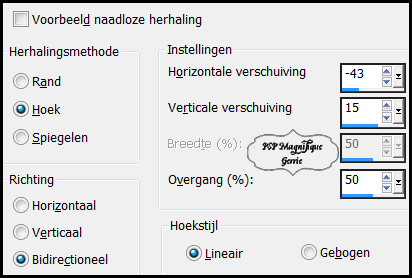
Stap 10
Lagen - Samenvoegen - Alle lagen samenvoegen
Stap 11
Lagen - Nieuwe rasterlaag
Vul deze met je voorgrondkleur
Stap 12
Lagen - nieuwe maskerlaag - Uit afbeelding - Zoek je masker - maskcameron_indie1 op
Luminantie van bron aangevinkt en
Maskergegevens omkeren
niet aangevinkt
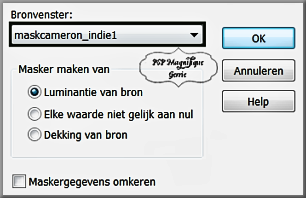
Stap 13
Lagen - Samenvoegen - Groep samenvoegen.
Dekking 67
Stap
14
Selecties - Selecties laden/opslaan - Selectie laden uit alfakanaal -Selectie 1
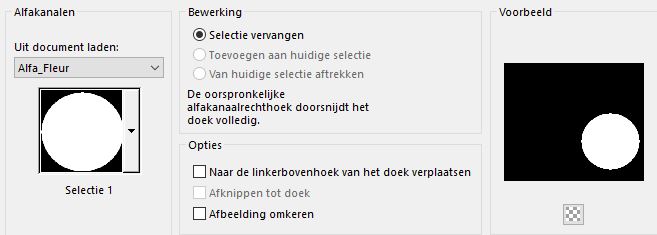
En klik op delete
Ga op de laag er onderstaan
Stap 15
Effecten - Insteekfilters -Alien Skin Eye Candy5:Impack
Glass - Clear
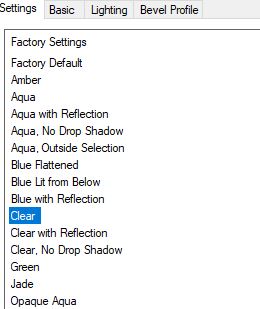
Stap 16
Selectie - Niets selecteren
Stap 17
Lagen - Samenvoegen - Alle lagen samenvoegen.
Stap 18
Effecten 3D - Effecten - Als knop - Hoogte 40 - Breedte
40 - Dekking 75
Vinkje bij transparant - Kleur is je
voorgrondkleur
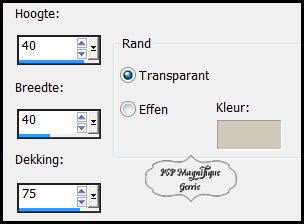
Stap
19
Lagen - Dupliceren.
Stap 20
Afbeelding - Formaat wijzigen 80% - Geen vinkje bij formaat van alle
lagen wijzigen.
Stap 21
Effecten - Insteekfilters -Alien Skin Eye Candy5:Impack
perspectieven schaduw
Zoek bij settings hamishadow3
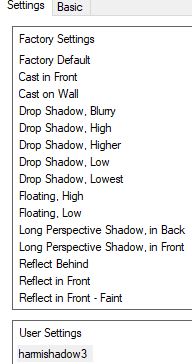
Stap 22
Zet deze even aan de kant - Klik even op het minnetjes - Deze heb je
straks weer nodig
Stap 23
Bestand - Nieuw - 400 x 330 pixels -Transparant aangevinkt.
Stap 24
Maak van je voorgrond een verloop - Stijl Lineair - Hoek 1 -
Herhalingen 1 - Vinkje bij omkeren.
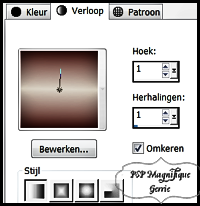
Stap 25
Vul met je vulemmertje je transparante werkvel met je verloop
Stap 26
Effecten - Textuureffecten - Weefpatroon met deze instellingen kleur
is je achtergrondkleur #4f100b
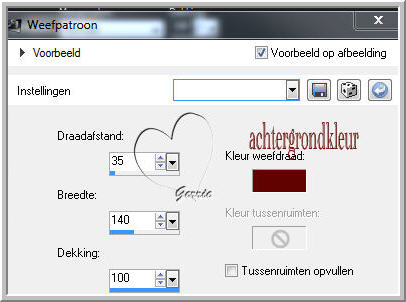
Stap 27
Selecties - Alles selecteren
Stap 28
Activeer je persoons tube - GracTutu_flower_CibiBijoux-
Bewerken - Kopieren.
Dit mag de zelfde tube zijn maar ook een andere -dit laat ik aan jou
zelf over
Stap 29
Terug naar je werkvel - Bewerken - Plakken in de selectie
Stap 30
Selecties - Niets selecteren
Stap 31
Effecten 3D -Effecten - Als knop
Instellingen staan nog goed alleen de kleur is nu je Achtergrondkleur
Bewerken - KopiŽren.
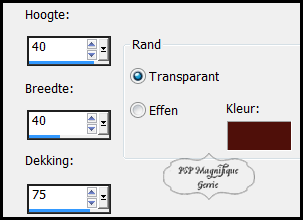
Stap 32
Pak nu je grote werkvel wat je net weg heb gezet erbij
Bewerken
- Plakken als nieuwe laag
Stap 33
Effecten - Geometrische effecten - Perspectief - Horizontaal -
Vervorming 60 - Vinkje bij omloop
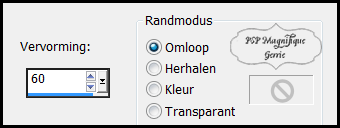
Stap 34
Activeer selectiegereedschap ( Druk K op je toetsenbord en vul volgende parameters in
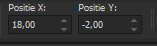
En druk de bewerking een beetje in elkaar zie mijn voorbeeld
Klik op je toetsenbord op de letter M en het kader is weg
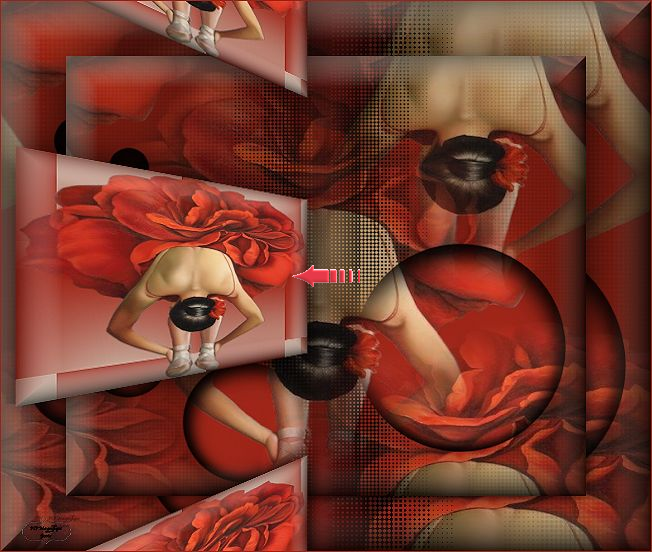
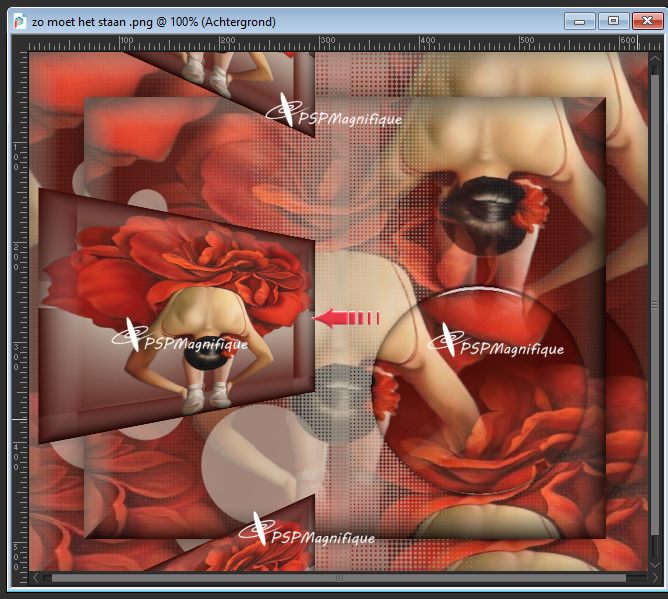
Zo moet het worden
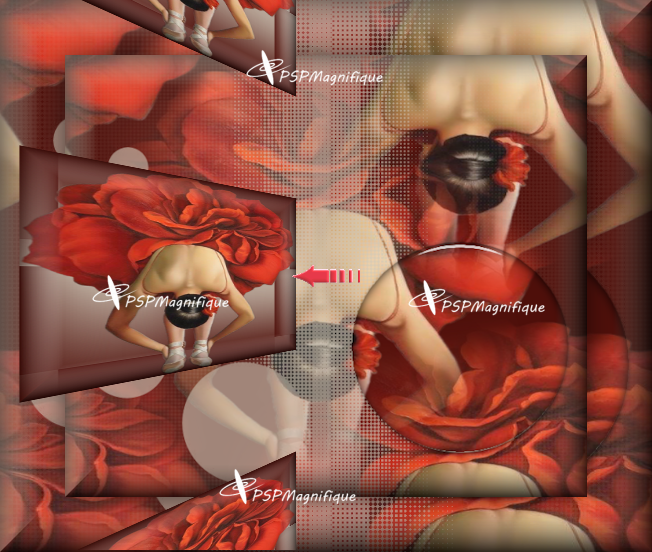
Stap 36
Lagen - Nieuwe rasterlaag.
Zet hierop je watermerk.
Stap 37
Afbeelding - Randen toevoegen - 1 pixel - zwart - Symmetrisch
aangevinkt.
Stap 38
Nik Software Color Efex
Pro3.0
Complete -
Tonal Contrast
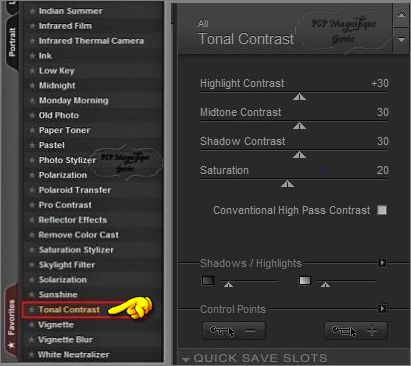
Stap 39
Deze stap toepassen als je Jou crea in de Gallery wil plaatsen
Afbeelding - Formaat wijzigen niet grote dan 800px
Stap 40
Bestand - Exporteren - JPEG, geef je plaatje een naam en sla deze
op.
Heb jij een les gemaakt en wil je de uitwerking ook HIER showen
Stuur mij dan een EMAIL met jouw uitwerking dan
plaats ik hem erbij
Jouw lessen mogen niet groter zijn dan 800PX voor de Gallery
If you mail me your version, you can see it here,
please not bigger than 800px, Your Gallery
Extra voorbeeld

Met dank aan
 voor testen van de les
voor testen van de les
Uitwerking Jeanne:

Met dank aan
Hennie voor testen van de les
Uitwerking Hennie:
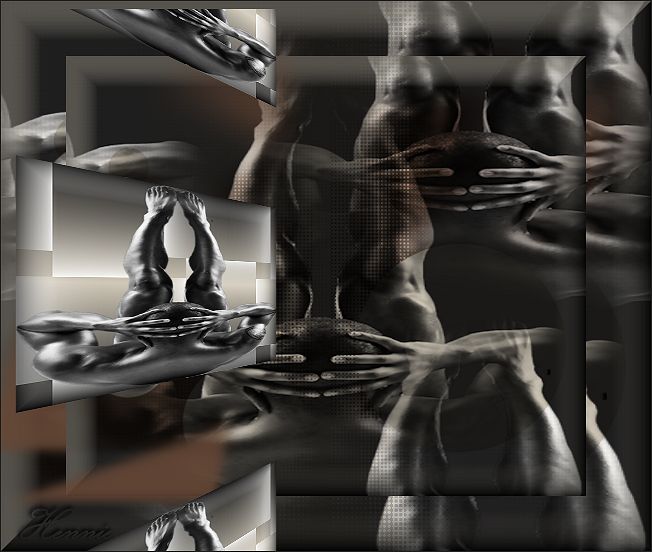
Bedankt voor jullie mooie
versies !
Jouw ingezonden uitwerking van de les zie je hieronder.
Thanks for your beautiful versions!
Your sent creation of the lesson is displayed below.
Deze les is geschreven door Gerrie op 10 April 2010
Deze les is en blijft eigendom van Gerrie
Het is verboden deze te kopiŽren of te verspreiden, zonder mijn
schriftelijke toestemming.
Al mijn lessen zijn zelf ontworpen... dus enige overeenkomst is dan
ook puur toeval.
Al mijn lessen staan geregistreerd bij TWI
proud member
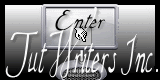
Tag Index
Home